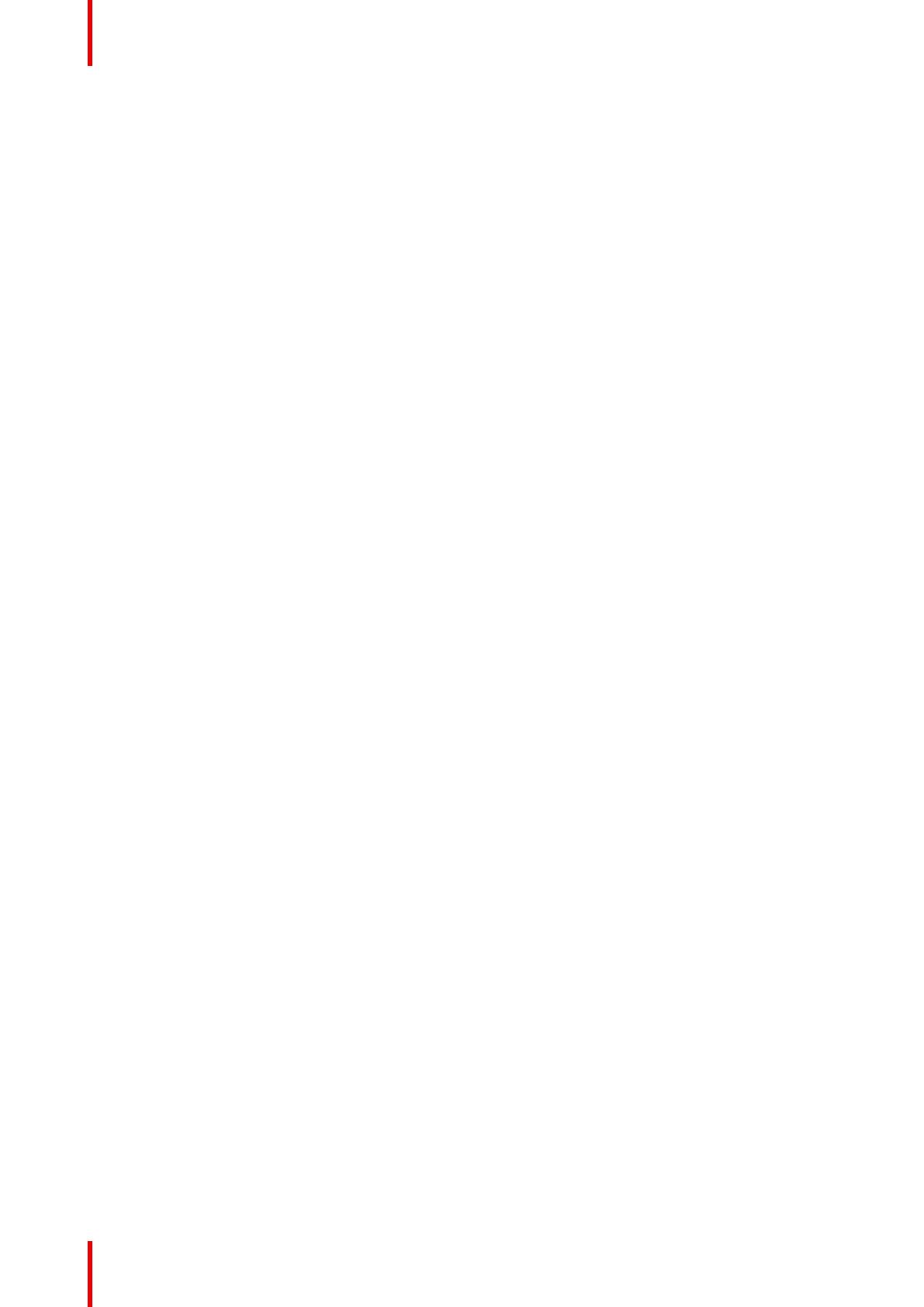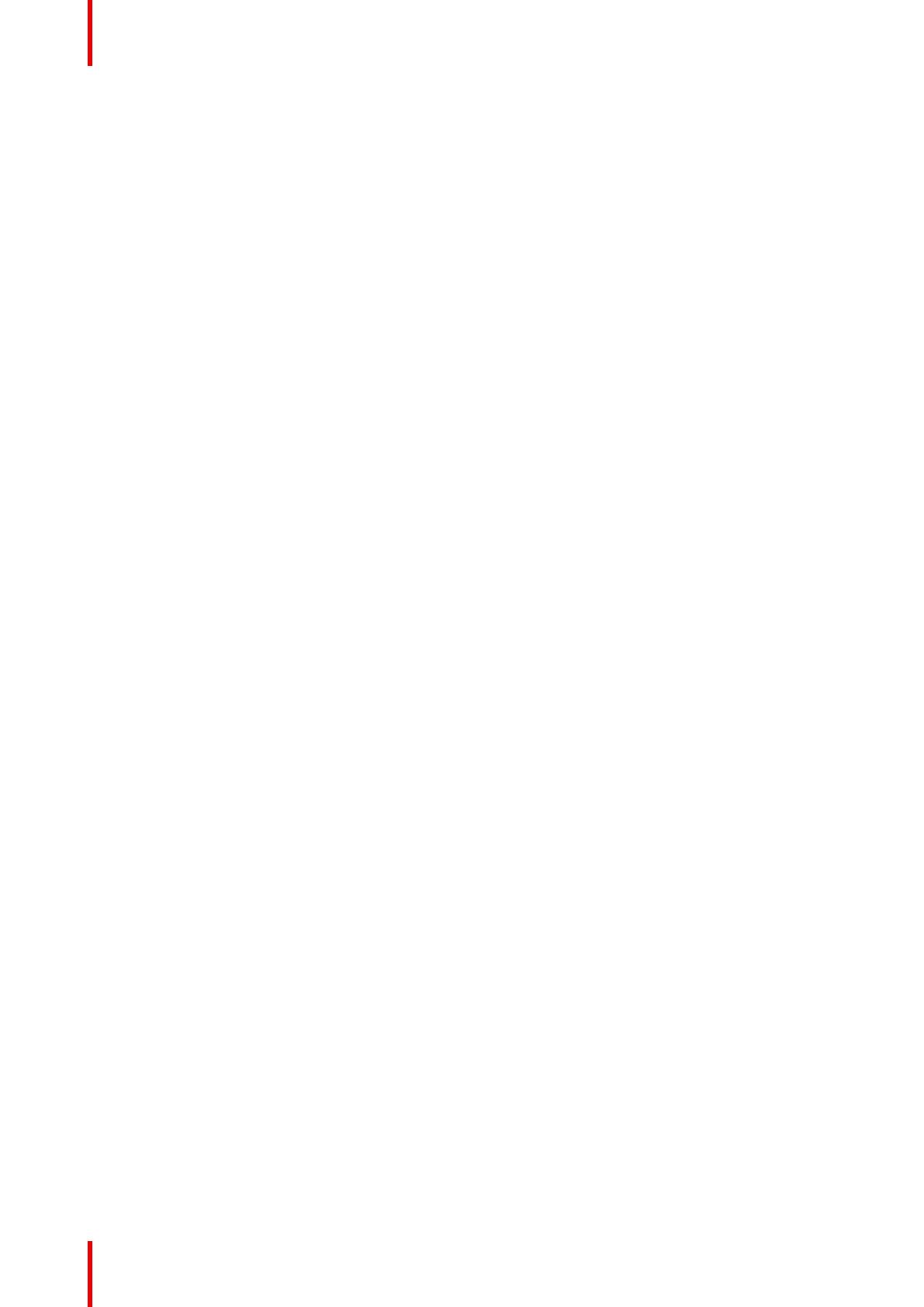
K5905271FI /16 Display Controller
4
5.4.1 Kuvaus.................................................................................................................................................................................32
5.4.2 Käyttö....................................................................................................................................................................................32
5.4.3 Määritys...............................................................................................................................................................................33
5.5 DimView™............................................................................................................................................................................................33
5.5.1 Kuvaus.................................................................................................................................................................................33
5.5.2 Käyttö....................................................................................................................................................................................33
5.5.3 Määritys...............................................................................................................................................................................33
5.6 Filmiklipsi...............................................................................................................................................................................................34
5.6.1 Kuvaus.................................................................................................................................................................................34
5.6.2 Käyttö....................................................................................................................................................................................34
5.6.3 Määritys...............................................................................................................................................................................34
5.7 FindCursor™.......................................................................................................................................................................................34
5.7.1 Kuvaus.................................................................................................................................................................................34
5.7.2 Käyttö....................................................................................................................................................................................35
5.7.3 Määritys...............................................................................................................................................................................35
5.8 I-Luminate™........................................................................................................................................................................................35
5.8.1 Kuvaus.................................................................................................................................................................................35
5.8.2 Käyttö....................................................................................................................................................................................35
5.8.3 Määritys...............................................................................................................................................................................36
5.9 Lukuympäristö ....................................................................................................................................................................................36
5.9.1 Kuvaus.................................................................................................................................................................................36
5.9.2 Käyttö....................................................................................................................................................................................36
5.9.3 Määritys...............................................................................................................................................................................37
5.10 Näyttökuva............................................................................................................................................................................................37
5.10.1 Kuvaus.................................................................................................................................................................................37
5.10.2 Käyttö....................................................................................................................................................................................37
5.10.3 Määritys...............................................................................................................................................................................37
5.11 SingleView™.......................................................................................................................................................................................38
5.11.1 Kuvaus.................................................................................................................................................................................38
5.11.2 Käyttö....................................................................................................................................................................................38
5.11.3 Määritys...............................................................................................................................................................................38
5.12 SmartCursor™ ...................................................................................................................................................................................38
5.12.1 Kuvaus.................................................................................................................................................................................38
5.12.2 Käyttö....................................................................................................................................................................................39
5.12.3 Määritys...............................................................................................................................................................................39
5.13 SoftGlow™ ...........................................................................................................................................................................................39
5.13.1 Kuvaus.................................................................................................................................................................................39
5.13.2 Käyttö....................................................................................................................................................................................40
5.13.3 Määritys...............................................................................................................................................................................40
5.14 SpotView™...........................................................................................................................................................................................40
5.14.1 Kuvaus.................................................................................................................................................................................40
5.14.2 Käyttö....................................................................................................................................................................................40
5.14.3 Määritys...............................................................................................................................................................................41
5.15 Kosketuslevyn eleet ........................................................................................................................................................................42
5.15.1 Kuvaus.................................................................................................................................................................................42
5.15.2 Käyttö....................................................................................................................................................................................42
5.15.3 Määritys...............................................................................................................................................................................43
5.16 VirtualView™.......................................................................................................................................................................................43
5.16.1 Kuvaus.................................................................................................................................................................................43
5.16.2 Käyttö....................................................................................................................................................................................44
5.16.3 Määritys...............................................................................................................................................................................44
6 Tärkeitä tietoja..................................................................................................................................................................................................45
6.1 Turvallisuustiedot..............................................................................................................................................................................46